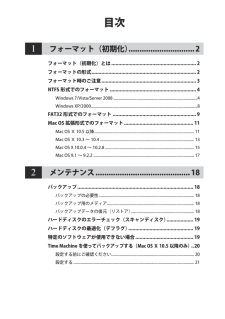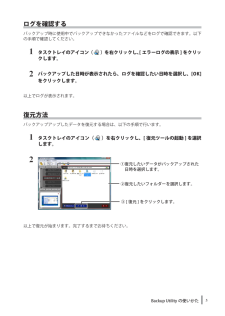Q&A
取扱説明書・マニュアル (文書検索対応分のみ)
"データ"13 件の検索結果
"データ"60 - 70 件目を表示
全般
質問者が納得>ハンディカム Panasonic HDC-TM45
それはハンディカムと言いません。
ハンディカムと言うのはSONYのビデオカメラのブランド名です
Panasonicはデジタルビデオカメラにブランド名はありませんのでデジタルビデオカメラです
>PCの容量がいっぱいなのでHDに移したいのですがどうすればよいですか??
いっその事、PCの容量がいっぱい何ですから外付けHDDに保存する物を映像データではなく一杯になっている
方を移すとかどうでしょう?
PC内部が映像データでいっぱいってことだったら聞き...
4974日前view76
全般
質問者が納得質問者様のおっしゃっていることがややこしくて
理解しにくいのですが
1.バックアップと普通の保存は同じです
2.保存出来るのはワードやエクセルのファイル
画像・動画・音楽です
ソフトは保存出来ません再インストールが必要です
バックアップとは異なるメディア2か所に取ります
これは片方が駄目になっても片方が助かるからです
その代りPCに保存してあるものは消してPCは軽く
なります
保存の場合は外付けHDDにコピーするだけで
PCの方は消すのが怖いです消すと残りは一つしか
無くなります
説明も混乱してきました
参...
4882日前view134
全般
質問者が納得テレビとPCではフォーマット自体が全く違うので、PCで使っているHDDはテレビでは使えません。
テレビで使うためにはテレビ用にフォーマットする必要があります。
(ご参考)
↓
http://bbs.kakaku.com/bbs/20417011039/SortID=9388691/
5003日前view96
全般
質問者が納得バックアップした時に何らかのソフトを使ってバックアップをしたのであれば、その時に使ったソフトを起動してでなければ戻すことは出来ません。質問ではこのあたりの事情の説明がないので、一般的なコマンドを使った戻し方しか回答が出ていないようです。補足へ具体的な説明を上げて下さい。
5021日前view90
全般
質問者が納得http://buffalo.jp/product/hdd/external/hd-lbu2_n/
比較表によるとBuffalo Toolsの対応/非対応の差だけですのでHD-LB2.0TU2/Nをps3で使用すればいいんじゃないでしょうか。
外付けHDD比較表
...................HD-LBU2/Nシリーズ........... HD-LBU2シリーズ
Buffalo Tools .......- ...................................対応
5021日前view117
全般
質問者が納得http://detail.chiebukuro.yahoo.co.jp/qa/question_detail/q1072854675
5045日前view75
全般
質問者が納得1 できます
2 できます できればTRUEIMAGEというソフトがありますのでかってください
3.色の問題です
4.両方できます
5047日前view151
全般
質問者が納得HD-LBF2.0TU2にはパソコンからビデオカメラのデータやデジカメの画像、PCのバックアップの為のデータなど、色々な種類のデータを保存出来ますよ。
5095日前view28
全般
質問者が納得UbuntuなどのGPartedで試してみてください。
Ubuntuのダウンロード先
http://www.ubuntulinux.jp/products/JA-Localized/download
補足についてです
もしかして"ext4"や"ext5"でフォーマットしませんでしたか?
http://pctrouble.lessismore.cc/software/gparted.html
このページはKNOPPIXで説明してますが、操作方法は同じです。
まず、ディス...
5136日前view78
Backup Utility の使いかた135011243 ver.01Backup Utility の使いかたBackup Utility は、パソコンのデータを簡単にバックアップ・復元できるソフトウェアです。バックアップをするドライブを選択するだけで、バックアップを行えます。特長●選択したドライブの全てをバックアップ選択したドライブの全てのデータをバックアップします。バックアップしたくない項目がある場合は、設定画面で追加できます。þÿ・パソコンで使用中のファイルはバックアップされません。・システムドライブをバックアップする場合は、「Windows」フォルダーと「Program Files」フォルダー内のファイルはバックアップされません。●1 度バックアップ設定を行えば、一定間隔または指定時刻に自動でバックアップを行います。(バックアップの時間設定は、設定画面で選択できます。)●いつのデータを復元するか画面を見ながら選べるバックアップしたデータは、画面のスナップショット(写真)と一緒に保存されるため、見た目で判断することができます。お使いになる前に・システムドライブのバックアップをする場合、「Windows...
Backup Utility の使いかた35※バックアップ先に設定できるのは、バッファロー製 USB ハードディスクのみです。※バックアップ先が表示されない場合は、バッファロー製 USB ハードディスクが正しく接続されていることを確認し、[ 更新 ] をクリックしてください。「バックアップ先が FAT32 ファイルシステムです」と表示されたら?バックアップ先のドライブが FAT32 形式でフォーマットされているため、1 ファイルが4GB 以上のファイルを保存できません(FAT32 形式の制限です)。4GB 以上のファイルを保存しなくてもよい場合は、[ はい ] をクリックして、設定を進めてください。4GB 以上のデータも保存したい場合は、設定を中止し、バックアップ先ドライブを NTFS 形式でフォーマットしてください。6①バックアップデータを保存したいドライブを選択します。②[次へ]をクリックします。※バックアップしたくないフォルダーがある場合は、[ 追加 ] をクリックして、バックアップしたくないフォルダーを選択してください。選択したフォルダーはバックアップされなくなります。[次へ]をクリックします。
本書の使いかた本書を正しくご活用いただくための表記上の約束ごとを説明します。表記上の約束注意マーク に続く説明文は、製品の取り扱いにあたって特に注意すべき事項です。この注意事項に従わなかった場合、身体や製品に損傷を与える恐れがあります。次の動作マーク に続くページは、次にどこのページへ進めばよいかを記しています。文中の用語表記・Windows 搭載パソコンの場合、本書では、次のようなドライブ構成を想定して説明しています。C: ハードディスク D:CD-ROM ドライブ・「IEEE1394」、「i.LINK」、「FireWire」は同じインターフェースです。本書では、「i.LINK」と「FireWire」を「IEEE1394」表記しています。・文中[ ]で囲んだ名称は、ダイアログボックスの名称や操作の際に選択するメニュー、ボタン、チェックボックスなどの名称を表しています。・本書に記載されているハードディスク容量は、1GB = 10003byte で計算しています。OS やアプリケーションでは、1GB = 10243byte で計算されているため、表示される容量が異なります。・本書では、Micrs...
ご使用にあたってソフトウェア仕様■暗号化機能● 暗号化方式 :AES128/256● 対応 OS :Windows7(32bit,64bit)/Vista(32bit,64bit)/XP/2000/ Me/98SE/98● 対応機器 :SecureLock+Guard の添付製品(本製品)のみ■暗号化ボックスの保護機能● 対応 OS :Windows7(32bit,64bit)/Vista(32bit,64bit) WindowsXPServicePack2 以降 Windows2000ServicePack4 以降※「Windows2000SP4対応の更新プログラムロールアップ1(KB891861)」が必要です。WindowsUpdate(http://windowsupdate.microsoft.com/)からインストールしてください。● 対応機器 :SecureLock+Guard の添付製品(本製品)のみ制限事項SecureLock +Guard のご使用にあたって、以下の制限事項があります。あらかじめご了承ください。■暗号化機能に関する制限...
12目次フォーマット(初期化)...............................2フォーマット(初期化)とは............................................................. 2フォーマットの形式........................................................................... 2フォーマット時のご注意.................................................................... 3NTFS 形式でのフォーマット.............................................................. 4Windows7/Vista/Server2008 ................................ 4WindowsXP/2000 ................................. 8FAT32 形式でのフォーマット....................
Backup Utility の使いかた5ログを確認するバックアップ時に使用中でバックアップできなかったファイルなどをログで確認できます。以下の手順で確認してください。1タスクトレイのアイコン( )を右クリックし、[ エラーログの表示 ] をクリックします。2バックアップした日時が表示されたら、ログを確認したい日時を選択し、[OK]をクリックします。以上でログが表示されます。復元方法バックアップアップしたデータを復元する場合は、以下の手順で行います。1タスクトレイのアイコン( )を右クリックし、[ 復元ツールの起動 ] を選択します。2以上で復元が始まります。完了するまでお待ちください。①復元したいデータがバックアップされた日時を選択します。③ [ 復元 ] をクリックします。②復元したいフォルダーを選択します。
本書の使いかた本書を正しくご活用いただくための表記上の約束ごとを説明します。表記上の約束注意マーク �������������������������������� þÿに続く説明文は、製品を取り扱う際に特に注意していただきたい事項です。この注意事項に従わなかった場合、身体や製品に損傷を与える恐れがあります。次の動作マーク ����������������������þÿに続くページは、次にどこのページへ進めば良いかを記しています。文中の用語表記・本書では、ハードディスクと SSD を含めて「ハードディスク」と表記しています。・ 本書では、次のようなドライブ構成を想定して説明しています。 A: フロッピードライブ C: ハードディスク・ 文中[ ]で囲んだ名称は、ダイアログボックスの名称や操作の際に選択するメニュー、ボタン、チェックボックスなどの名称を表しています。・ ハードディスクとリムーバブルディスクドライブを合わせて「ドライブ機器」と表記しています。・ 本書では、Microsoft 社 Windows 98SecondEdition を Windows 98SE と表記しています。・ 本書では、Mi...
(2)SecureLock +Guard の削除SecureLock +Guardの使用を中止する場合は、以下の手順でSecureLock +Guard を削除してください。þÿ・SecureLock +Guard を削除すると、暗号化したデータ(暗号化ボックス内のデータ)を読み出すことができません。・暗号化ボックスの保護機能を有効にしている場合は、SecureLock +Guard を削除する前に、暗号化ボックスの保護機能を無効に設定してください。1 [スタート]-[(すべての)プログラム]-[BUFFALO]-[SecureLock +Guard]ー[アンインストーラ]を選択します。以降は、画面の指示に従って削除してください。þÿWindows Vista をお使いの場合、「プログラムを実行するにはあなたの許可が必要です」と表示されることがあります。その場合は、[ 続行 ] をクリックしてください。データを暗号化する暗号化機能の使いかたを説明します。 暗号化ボックスを作成するデータを収録する暗号化ボックスを作成します。暗号化ボックス作成時の注意・暗号化ボックス作成時にお客様が容量を指定します。指定した容...
3フォーマット / メンテナンスガイドフォーマット時のご注意● フォーマット中は、絶対にパソコンの電源スイッチを OFF にしたり、リセットしないでください。ディスクが破損するなどの問題が発生します。また、以後の動作についても保証できません。ご注意ください。● フォーマットすると、ハードディスク内にあるデータは失われます。フォーマットする前に、ハードディスクの使用環境をもう一度よく確認してください。ハードディスクのフォーマットは、お客様ご自身の責任で行うものです。誤って大切なデータやプログラムを削除しないように、フォーマットを実行するディスクが何台目のディスクか、パーティション名は何か必ず確認しておいてください。 使いかたによってフォーマット方法が異なります。次のページを参照してください。・NTFS 形式でフォーマットされる場合 ・・・・・・・・・・・・・・・・・・・・・・・・・・・・・・・・・・【P 4 】・FAT32 形式でフォーマットされる場合・・・・・・・・・・・・・・・・・・・・・・・・・・・・・・・・【P 9 】・Mac OS 拡張形式でフォーマットされる場合・・・・・・・・・・・・・・・・・・・...
データを暗号化ボックスに入れる暗号化したいデータを、SecureLock +Guard の画面にドラッグすると、データが暗号化ボックスに収録されます。暗号化ボックスに収録されたデータは、暗号化されて他の人が見ることができなくなります。þÿ4GB 以上のファイルは、暗号化ボックスに入れることはできません(暗号化できません)。 暗号化ボックスを開いていない場合は、[暗号化ボックス]-[ボックスを開く]を選択して暗号化ボックスを開いてください。1þÿ1GB のファイルを暗号化するのに約 20 分(USB1.1 接続のときは約 70 分)かかります。暗号化しているときはパソコンに大きな負荷がかかっていますので、パソコンの操作をしないでください。2画面右上の[×]をクリックして画面を閉じます。以上で、暗号化ボックスにデータを入れる作業は完了です。 暗号化ボックスを開いてデータを取り出す暗号化ボックスを開いてデータを取り出すときは、以下の手順で行ってください。1[スタート]-[(すべての)プログラム]-[BUFFALO]-[SecureLock +Guard]-[SecureLock +Guard]をクリ...
- 1
- 2